WPS表格中数据的三维图形框
1、打开需要处理的WPS工作表,
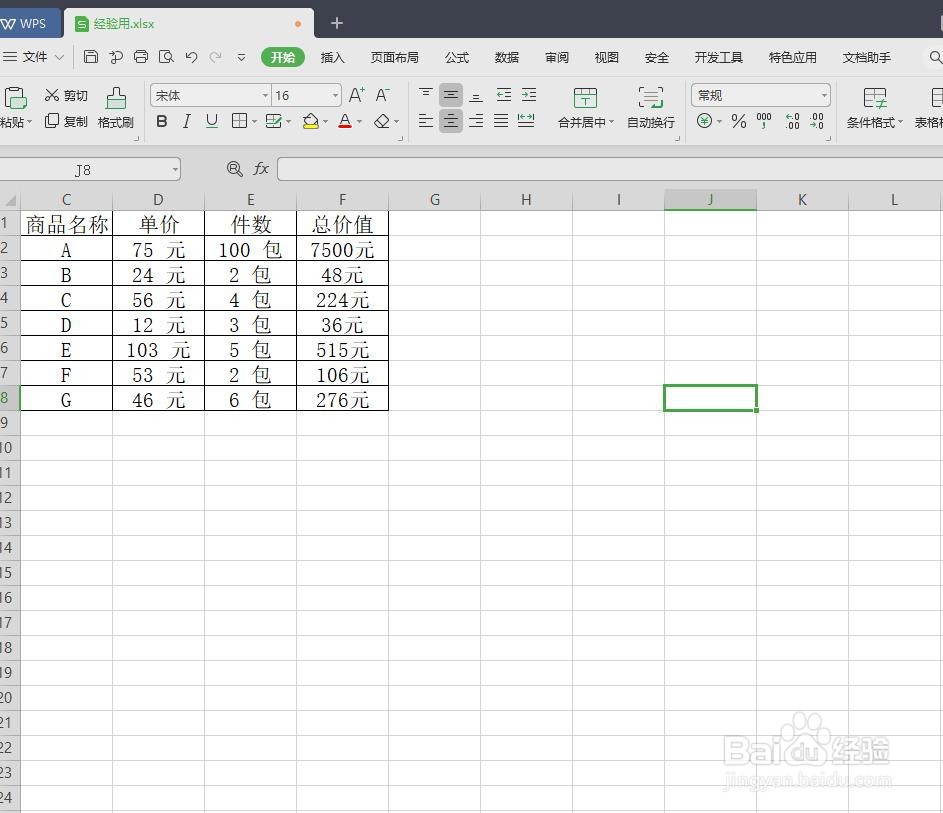
2、在菜单栏找到并选择“插入”选项卡,单击其下面的“形状”图标

3、在下拉菜单中选择一个形状插入,我在这里插入的是“棱台”
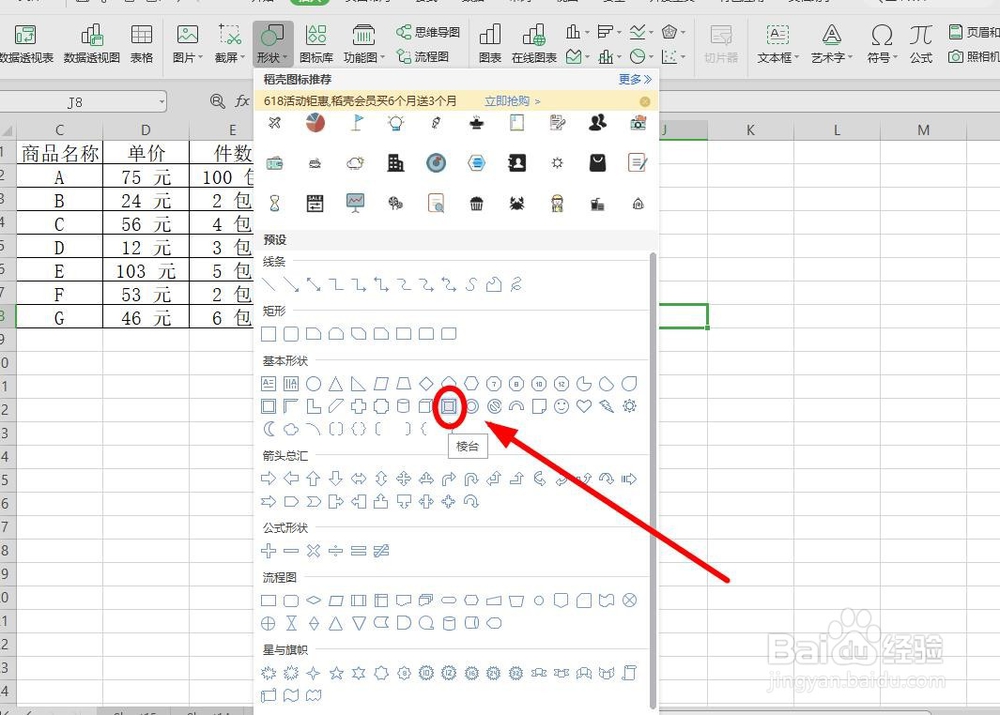
4、选中插入的图形对象“棱台”,使用鼠标右键,在右键菜单中选择并单击“设置对象格式”命令

5、在右侧出现的“属性”窗口,我们将填充颜色设置为“无填充”(也可以单击工具栏中的相应命令)
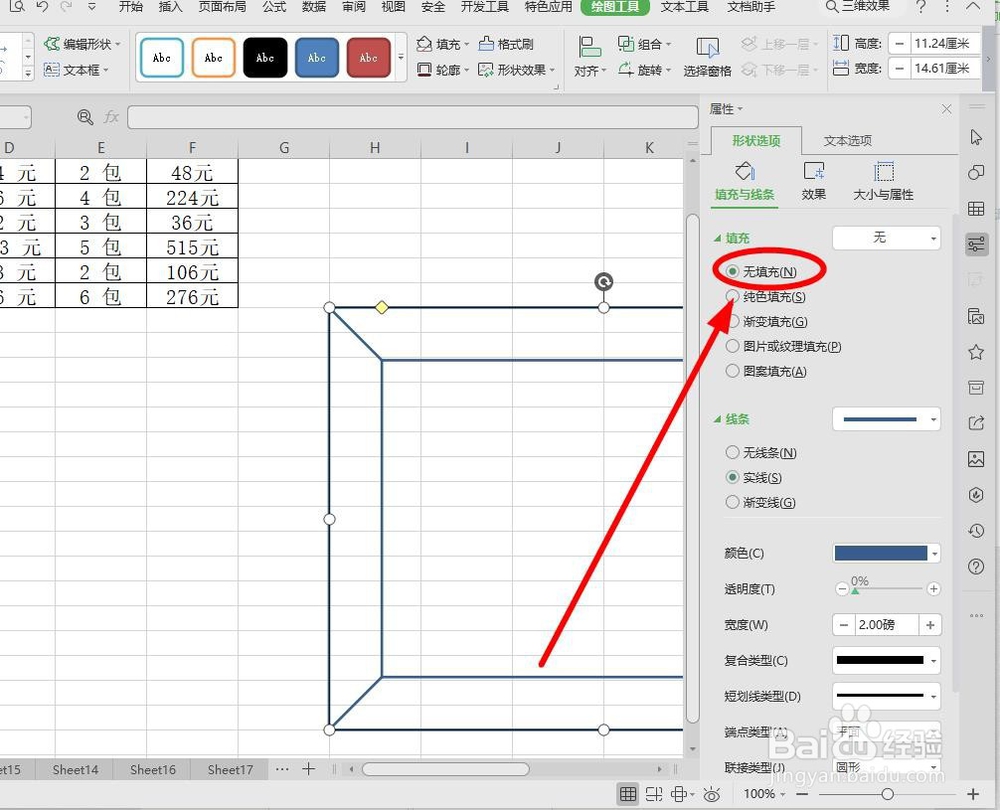
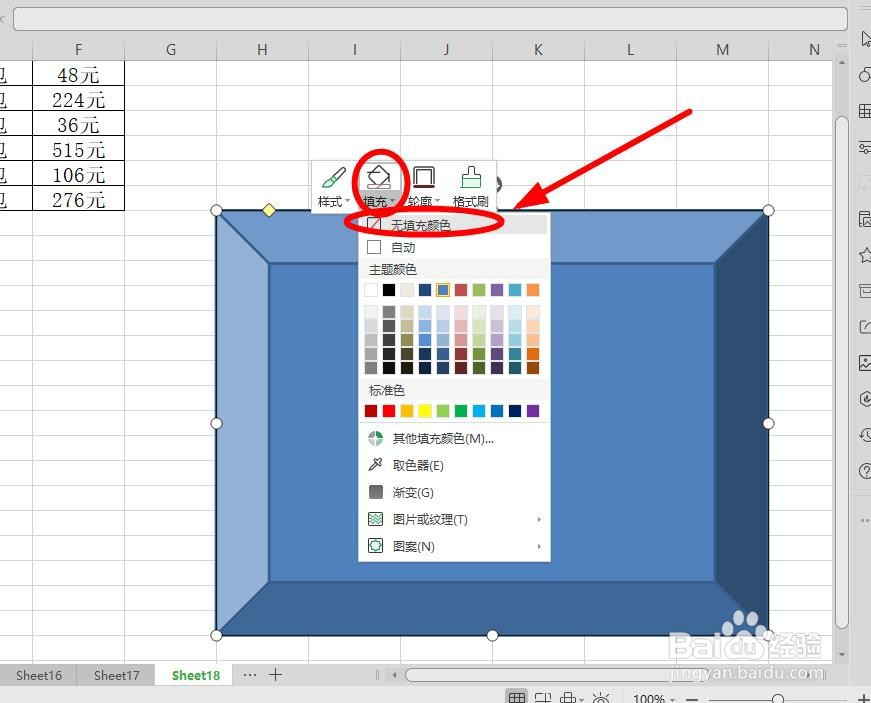
6、这时我们插入的棱台已经变成了透明色,选中整个表格,使用鼠标右键进行剪切

7、把光标放在棱台中的相应位置,使用鼠标右键把表格粘贴到棱台中
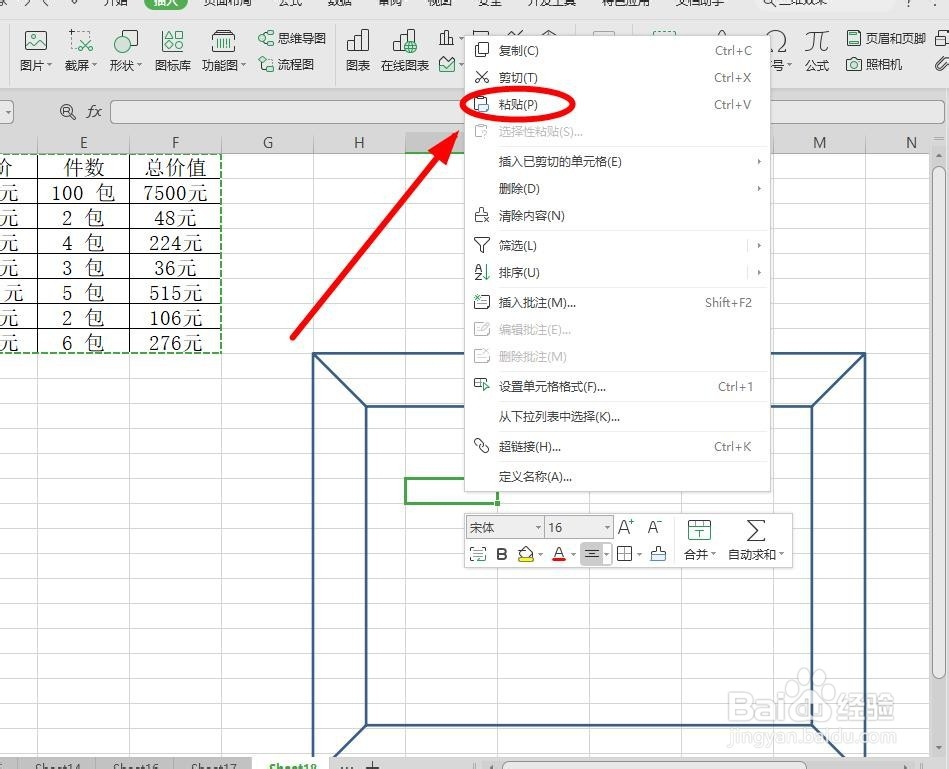
8、选中插入的棱台图形,单击右键菜单中的“设置对象格式”,在右边弹出“属性”小窗口。找到并单击“形状”选项中的“填充和线条”,设置“线条”为“渐变线”

9、单击“效果”选项卡,在“发光”后面单击下拉箭头,选中其中的一种发光效果

10、关闭“属性窗口”,就可以看到我们设置的有发光三维效果的图标了
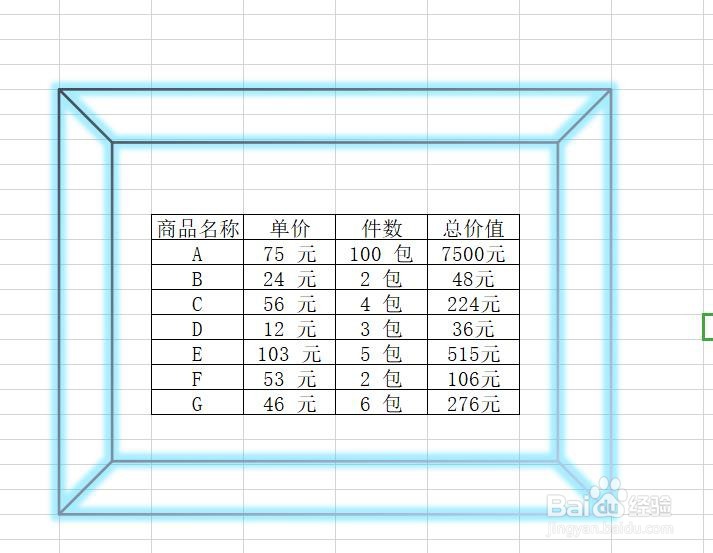
声明:本网站引用、摘录或转载内容仅供网站访问者交流或参考,不代表本站立场,如存在版权或非法内容,请联系站长删除,联系邮箱:site.kefu@qq.com。
阅读量:117
阅读量:152
阅读量:147
阅读量:177
阅读量:21